O que são mensagens push do Android? Por que você deve se importar?
Publicados: 2023-09-08O que são mensagens push do Android? Não se preocupe, contaremos tudo a você. Mas primeiro, imagine isso…
Construir um negócio de aplicativos já é difícil. E promover seus aplicativos pode ser muito difícil. A boa notícia é que existe uma maneira fácil de gerar visitantes repetidos no piloto automático:
- Mesmo que... você esteja apenas começando e sua base de fãs ainda seja pequena;
- Mesmo se… você administra uma loja de comércio eletrônico com centenas de promoções todos os meses;
- Mesmo se… você tiver um megablog que já está gerando muito tráfego de SEO;
A resposta é:
Mensagens push do Android!
Neste artigo, mostraremos como obter visitantes recorrentes instantaneamente sempre que você clicar em publicar. E é totalmente gratuito para começar. Assim, você não precisa esperar que os mecanismos de pesquisa comecem a enviar tráfego.
Vamos mergulhar de cabeça.
O que são mensagens push do Android?
Uma mensagem push do Android é uma mensagem pop-up curta e clicável que aparece no dispositivo do assinante e o redireciona para o seu conteúdo com um clique:
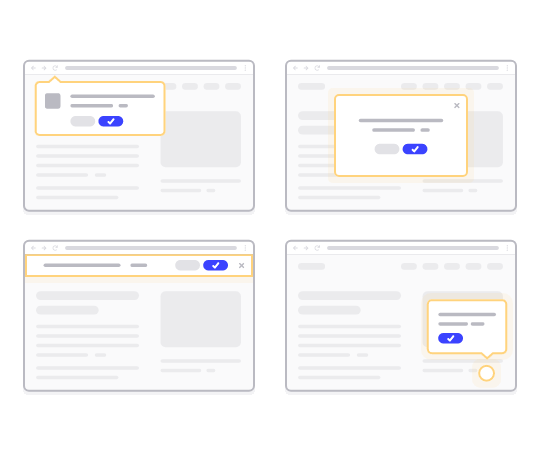
A melhor parte é que a mensagem push aparece mesmo que o assinante não esteja usando um navegador. É como uma explosão de e-mail, mas com uma notificação push na web, seus assinantes não precisam usar um aplicativo para ver sua mensagem.
Resumindo: uma mensagem push do Android é uma maneira simples de enviar um link clicável para o seu conteúdo para qualquer pessoa que tenha optado por recebê-lo.
Com sequências de notificação push, seu público agora não tem desculpa para ignorá-lo. E, diferentemente dos sites de mídia social, não existe nenhum algoritmo que limite seu alcance para que você pague pelos anúncios.
A parte mais legal das mensagens push da web do Android é que você pode usá-las para complementar suas iscas digitais e formulários de aceitação de e-mail!
Dica profissional: se você ainda não usa iscas digitais, deve começar a criar iscas digitais com OptinMonster para aumentar suas conversões.
Na próxima seção, mostraremos exatamente como configurá-lo em 15 minutos ou menos.
Como instalar mensagens push do Android em seu site
Recomendamos o uso do PushEngage para começar a usar mensagens push da web do Android gratuitamente. Cada vez que você publicar uma postagem no blog, o PushEngage enviará automaticamente uma notificação push para todos os seus assinantes.
Vamos começar a aumentar seu público com mensagens push do Android gratuitamente.
Etapa 1: Crie uma conta PushEngage gratuita
Acesse PushEngage e clique em Comece gratuitamente:
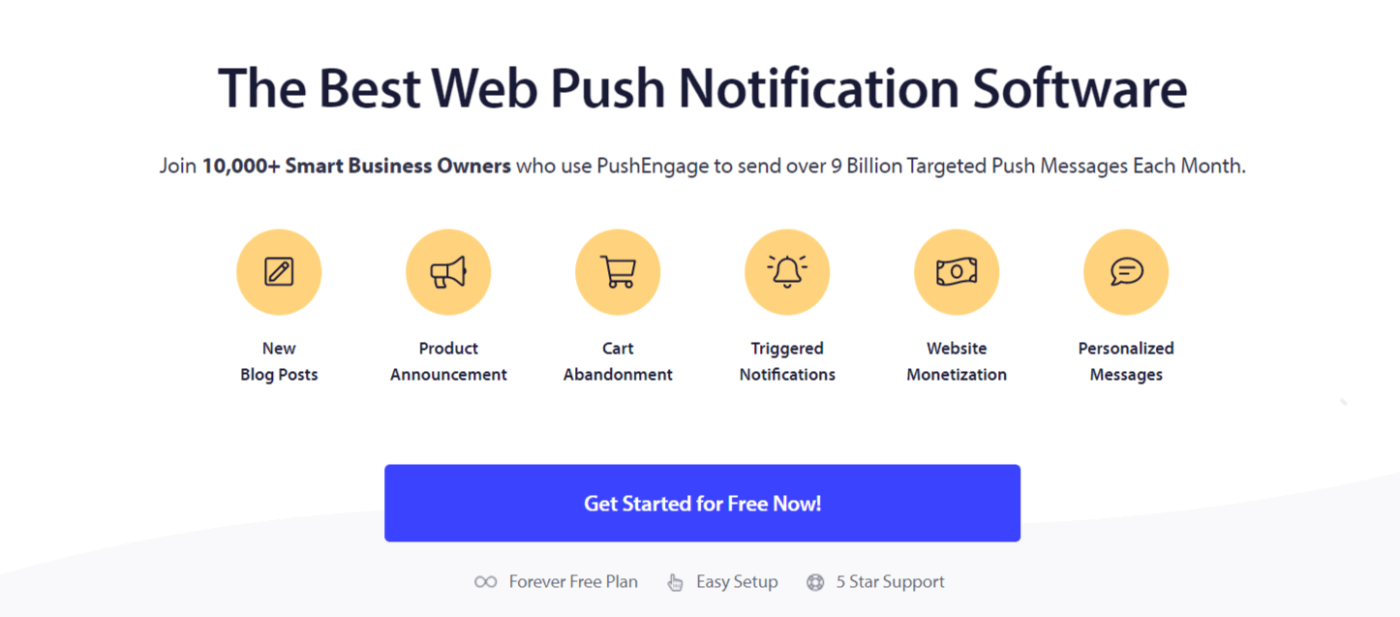
Selecione o plano Gratuito ou o que melhor se adapta às suas necessidades:
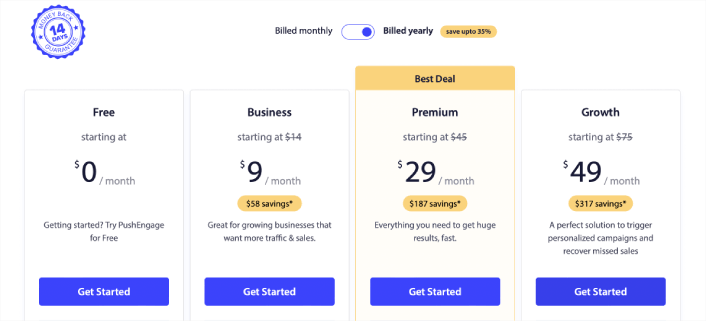
Etapa 2: inscreva-se no PushEngage
Inscreva-se no plug-in com seus dados de usuário ou ID do Gmail:
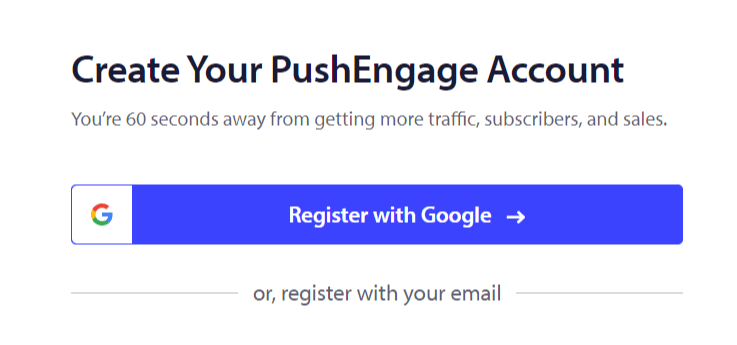
E basta seguir as instruções e terminar de configurar sua conta.
Etapa #3: Instale o plug-in do WordPress
NOTA: Se o seu site não foi criado com WordPress, você pode instalar mensagens push do Android usando outros métodos. Não abordamos esses métodos neste artigo, mas verifique nosso guia de instalação se estiver interessado.
Depois de se inscrever, você será direcionado ao painel do PushEngage:
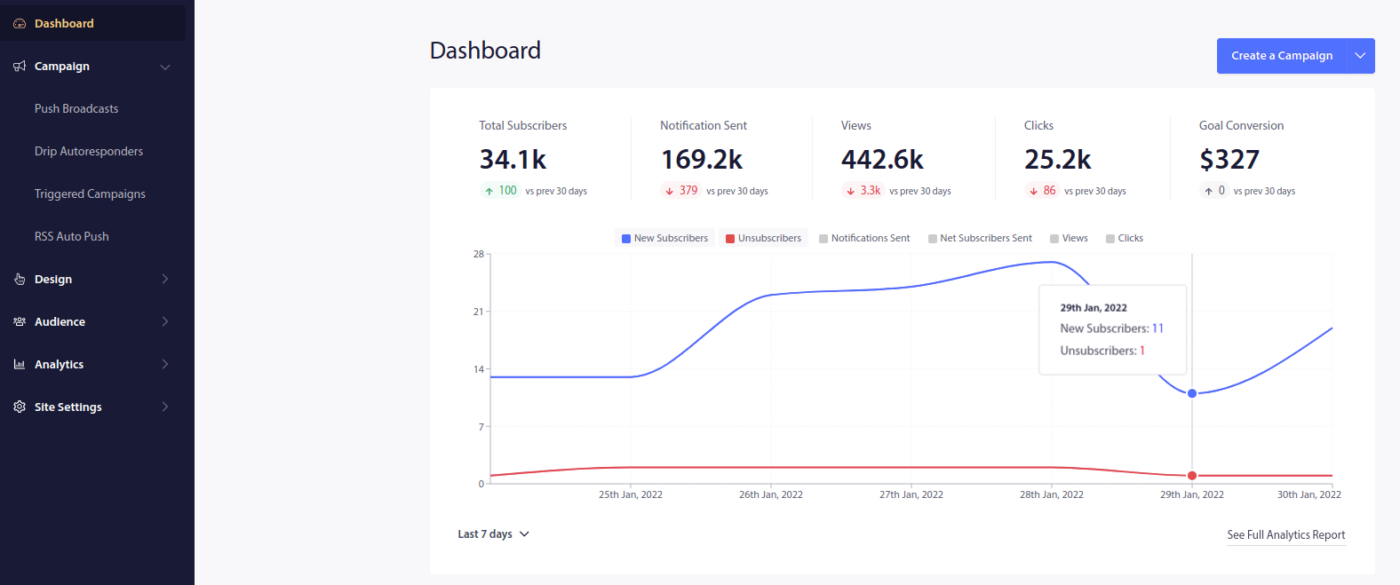
Vá para Configurações do site »Detalhes do site :
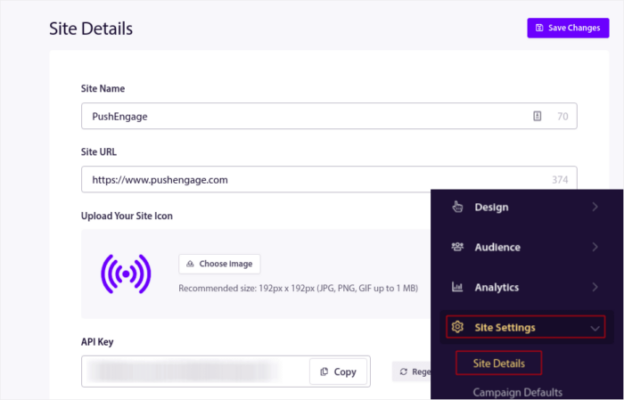
Clique no botão Clique aqui para instruções de configuração :
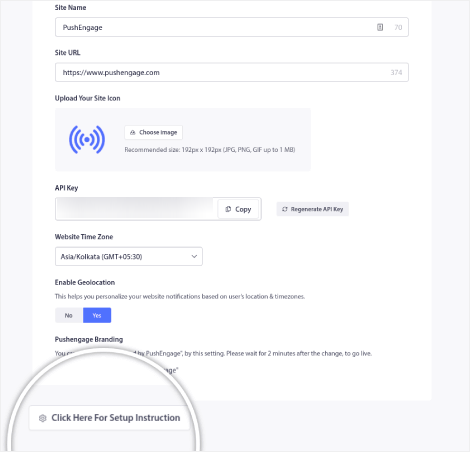
Em seguida, clique no botão Instalar plug-in do WordPress :
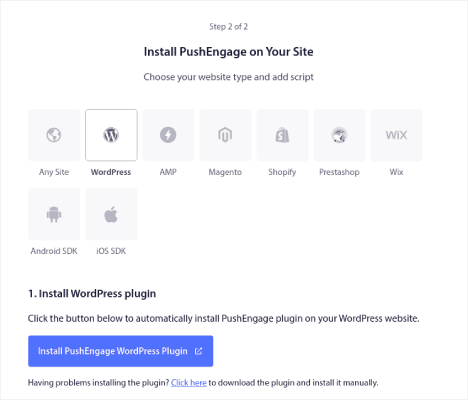
Se você já configurou o URL do seu site, o PushEngage se instalará automaticamente no seu site.
Etapa 4: Conecte seu site WordPress com PushEngage
Quando terminar de instalar e ativar o plugin PushEngage WordPress, você verá o assistente de integração do PushEngage:
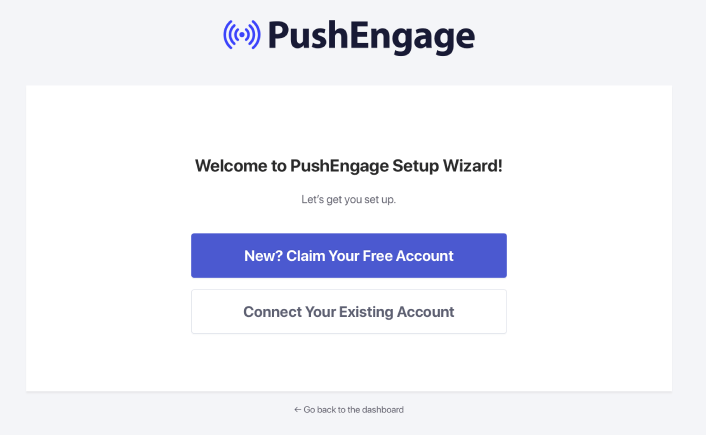
O assistente é bastante simples. Se você for um novo usuário, clique em Novo? Solicite sua conta gratuita . E se você já se inscreveu, clique em Conecte sua conta existente .
Em seguida, você pode selecionar seu site no menu suspenso Selecionar um site em Conectar um site registrado se já tiver registrado um site durante a inscrição:
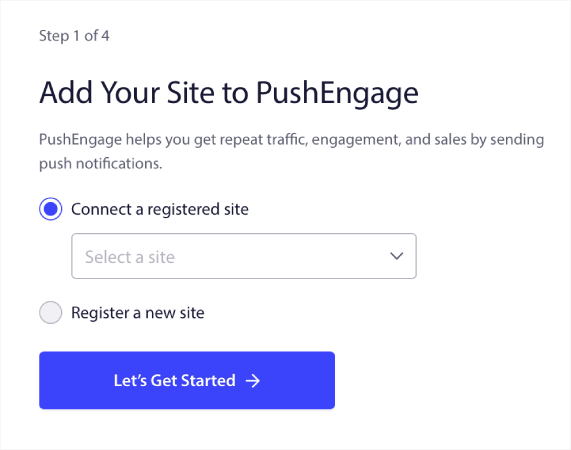
Ou você pode clicar em Registrar um novo site para adicionar um novo site se tiver um plano de preços Premium ou superior. Na próxima etapa, o assistente de integração solicitará que você instale outros plug-ins obrigatórios do WordPress.
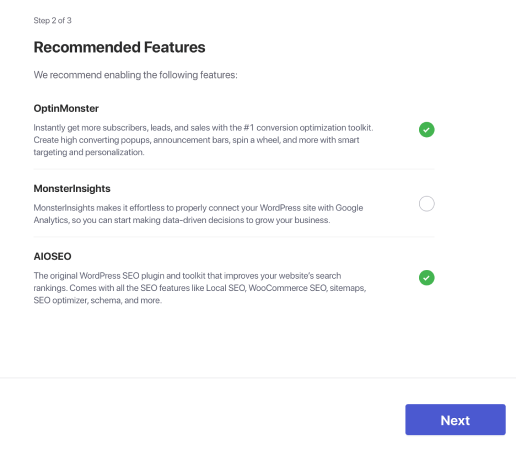
Se você seguiu cada etapa corretamente, verá esta mensagem de sucesso do assistente:
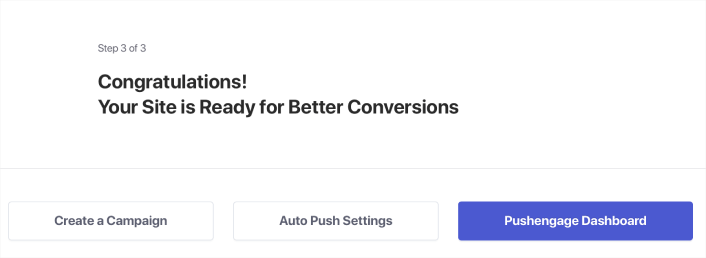
Agora você está pronto para criar campanhas e modais pop-up de notificação push.
Como funcionam as mensagens push da Web do Android?
Vamos ser um pouco mais técnicos agora e explorar como funcionam as mensagens push da web do Android.
A versão simplificada é que toda vez que um novo visitante entra em seu site, ele é solicitado a se tornar um assinante de notificação push.
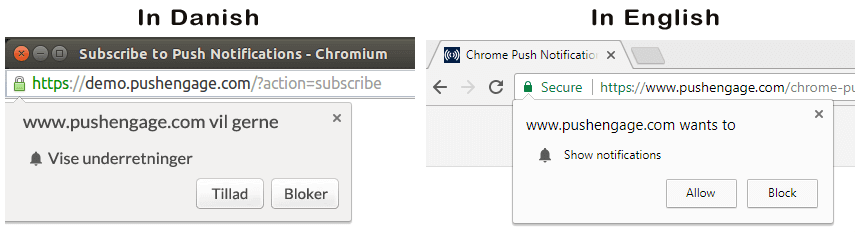
Em seguida, você usa um serviço de notificação push da web como o PushEngage para criar e agendar as mensagens push do Android que deseja enviar aos seus assinantes. Você pode optar por enviá-lo para todos os assinantes da sua lista ou para segmentos específicos de seus assinantes.
Você vai querer começar criando uma resposta automática de gotejamento:
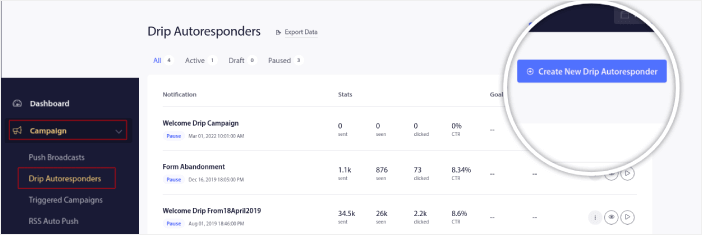
Por fim, seus assinantes recebem suas mensagens push quando seus dispositivos ficam online e realizam as ações sugeridas.
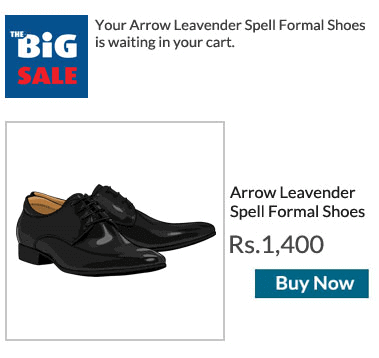
Tudo isso é perfeitamente verdade, mas é apenas uma pequena parte do que acontece em segundo plano. Então, vamos dar uma olhada nos detalhes técnicos. Mas primeiro, se ainda não o fez, comece a usar o PushEngage hoje mesmo.
Em primeiro lugar, o PushEngage possui servidores que se conectam aos dispositivos do seu assinante e enviam mensagens push do Android. Agora, esses servidores não armazenam nenhuma informação pessoal, como nome ou endereço de e-mail de qualquer assinante.
Então, o que esses servidores armazenam?
Para o PushEngage e nossos servidores, seus assinantes são um número hash exclusivo gerado com base no dispositivo e navegador do assinante. Além disso, o servidor também pode armazenar a geolocalização dos seus assinantes.
Agora, você não terá acesso direto a esses servidores. Você só pode usar o PushEngage Dashboard para criar, otimizar e gerenciar campanhas de notificação push.
Em outras palavras, PushEngage é o seu provedor de serviços. Isso significa que você não precisa saber nada sobre codificação ou como manter os servidores originais. Nós cuidamos de tudo isso para você. Você só precisa se preocupar em configurar suas campanhas e obter lucro!
Até agora, você provavelmente está se perguntando como funcionam as notificações push personalizadas se os servidores armazenam apenas um número hash e nenhum dado pessoal. É aqui que entra em ação a API do provedor de serviços. Para você, essa seria a API PushEngage Javascript.
Você pode usar esta API e conectá-la a qualquer outro CRM ou banco de dados que possa ter. Isso permite que você use os dados pessoais de seus assinantes para enviar-lhes mensagens push personalizadas do Android.
Você também pode usar a API PushEngage para enviar campanhas avançadas, como campanhas de abandono de carrinho.
Quais são as diferentes partes das mensagens push do Android?
Agora que entendemos como funcionam as mensagens push do Android, vamos dar uma olhada nas diferentes partes de uma notificação push que você pode personalizar (ou não):
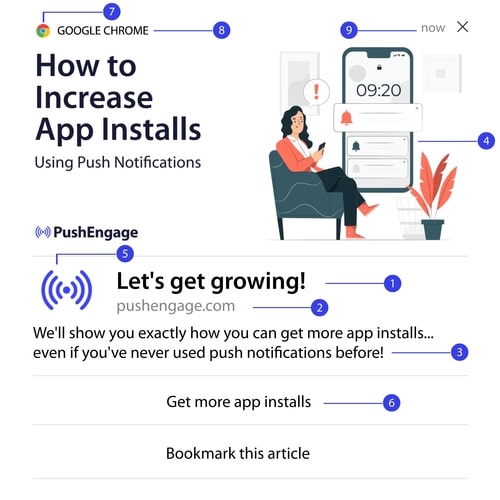
#1. Título da notificação push
O título é o texto mais proeminente na notificação push. É restrito a 60-80 caracteres para visibilidade clara. O objetivo deste título é atrair a atenção do assinante. Portanto, é importante ter todo o título claramente visível.
Confira nosso guia de redação de notificações push para criar títulos matadores que seus assinantes vão adorar.
#2. O domínio
O domínio em uma notificação push é apenas o URL do seu site. Você também não pode mudar isso. Mas, ao contrário do ícone do navegador, o seu domínio precisa estar claramente visível, pois aumenta o reconhecimento da sua marca.
Agora, existe uma opção para você armazenar os dados de notificação push em um subdomínio do PushEngage. Se você usar o subdomínio, esta parte da notificação push exibirá o URL de um subdomínio PushEngage em vez de sua marca.
Não recomendamos usar essa opção, pois ela pode diminuir o valor da sua marca.
#3. Conteúdo de notificação push
O conteúdo da notificação contém a maior parte do texto de toda a notificação. É restrito a 120-150 caracteres para visibilidade, assim como o título. Embora você possa trabalhar com mais personalidade, recomendamos mantê-lo curto e amável.
Normalmente, esta parte serve como uma forma de oferecer mais contexto sobre o título ou de completar uma oferta. Não se preocupe em usar uma frase de chamariz no próprio texto. Com notificações push, você pode adicionar botões de call to action.
Dica profissional: você pode usar idiomas regionais para tornar suas notificações push mais personalizadas. Leia este estudo de caso sobre como o Phooto usou idiomas locais em notificações push para aumentar seu envolvimento.
#4. Imagem grande de notificação
A imagem grande é a beleza do baile e é a primeira coisa que você vê em qualquer notificação. Normalmente é uma imagem de 360×180 que serve como a parte mais atraente de uma notificação push.
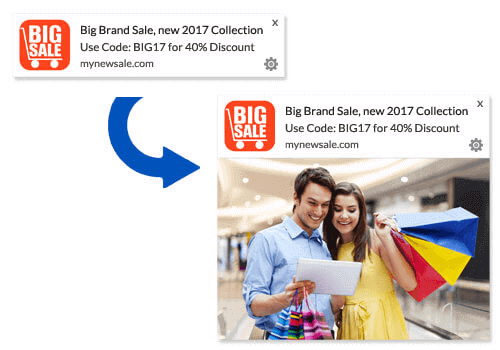
A imagem de notificação também é totalmente opcional. Você pode optar por não usar um, se desejar. Usar uma imagem de notificação pode fazer com que sua notificação push pareça um anúncio. Isso pode fazer com que a notificação seja ignorada por muitos assinantes.
Mas se você fizer isso direito, as imagens podem melhorar a CTR (taxa de cliques) em até 62%. Confira nosso estudo sobre o impacto das imagens em notificações push por setor.
Se você não tiver certeza se deve usar uma imagem grande, sugerimos testes A/B da notificação com e sem a imagem.
#5. Ícone de notificação push
O ícone de notificação push é como o ícone do site em seu site, mas para suas campanhas push. É uma imagem de 192×192 ou maior para representar sua empresa. Normalmente, este será o ícone do seu site e você só pode definir isso uma vez para todas as suas mensagens push do Android.

Dica profissional: se você mudar a marca a qualquer momento, lembre-se de alterar também o ícone de notificação push no PushEngage. Além disso, lembre-se de que você não pode usar imagens animadas para o seu ícone. Portanto, GIFs não funcionarão aqui.
#6. Botões de apelo à ação
Cada notificação push suporta até 2 botões. Recomendamos o uso de botões de call to action personalizados para suas campanhas. Você pode até adicionar URLs e ícones de botão separados para cada CTA.
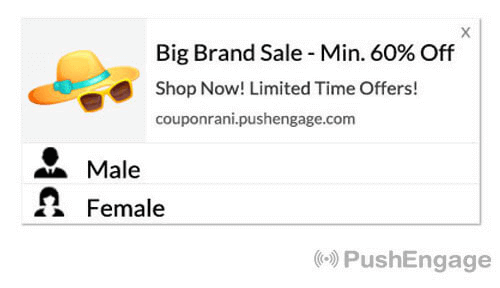
Confira esta lista de truques de notificação push na web para algumas ideias interessantes de CTA.
#7. Ícone do navegador
A menor parte da notificação push é o ícone do navegador que indica qual navegador seu assinante está usando atualmente. É uma das partes mais negligenciadas porque você não pode alterar isso de forma alguma e, na maioria das vezes, o assinante também não notará o ícone do navegador.
#8. O rótulo do navegador
O rótulo do navegador é apenas a versão em texto de um ícone do navegador. Assim como o ícone, você não pode alterar o rótulo do nome do navegador.
#9. Carimbo de data e hora
O carimbo de data/hora é uma maneira simples de seus assinantes saberem quando a mensagem foi recebida. É gerado pelo sistema e você também não pode alterar isso.
Diferentes tipos de aceitação de notificações push
Toda campanha de notificação push começa com consentimento. É uma extensão da ideia de marketing de permissão de Seth Godin. A ideia é muito simples: antes de enviar aos visitantes da web qualquer conteúdo que eles queiram ou não ver, peça permissão .
O processo de obtenção de permissão para enviar qualquer notificação push é denominado “opting in”. Portanto, antes de enviar uma campanha de notificação push, primeiro você precisa que os visitantes do seu site aceitem e assinem suas notificações.
Se você é um criador de conteúdo no YouTube, já conhece o funcionamento dos assinantes. A única diferença é que você não possui a lista de assinantes do YouTube e não pode controlar as notificações que envia a eles.
Com PushEngage, você possui essa lista porque essas informações são armazenadas em seu domínio. Agora, existem dois tipos de opt-ins que você pode usar em seu site:
- Inscrições únicas
- Aceitações duplas
A principal diferença entre eles é muito clara. As inscrições únicas pedem permissão para enviar mensagens push apenas uma vez. Os opt-ins duplos pedem a cada assinante que confirme sua decisão.
Então, qual você deve escolher?
Observamos que opt-ins únicos podem conseguir até 150% mais assinantes do que opt-ins duplos. Confira nosso artigo sobre como aumentar sua taxa de adesão se você estiver enfrentando isso.
Do ponto de vista jurídico, o GDPR exige que você tenha apenas um único opt-in. Mas com opt-ins duplos, você consegue um envolvimento muito melhor porque seus assinantes realmente querem mais do seu conteúdo. Em termos de números absolutos de adesão, porém, as adesãos em uma única etapa são muito mais eficazes.
Outro ponto a considerar é que você PRECISA instalar um certificado SSL em seu site para poder usar opt-ins únicos. Mas você pode instalar opt-ins em duas etapas, mesmo sem um site seguro.
Portanto, se você tiver um certificado SSL instalado, use opt-ins únicos. Caso contrário, confira este artigo sobre como instalar um certificado SSL em sites WordPress.
Como personalizar suas mensagens push do Android
Antes de criar uma campanha, você deve configurar segmentos e grupos de público para enviar mensagens push personalizadas.
Nada supera o nível de personalização que você pode obter criando segmentos e grupos de público para seus assinantes de notificações push. Vá para PushEngage »Público e comece a criar segmentos e grupos de público imediatamente.
Na guia Segmentos , você pode criar novos segmentos ou editar os existentes:
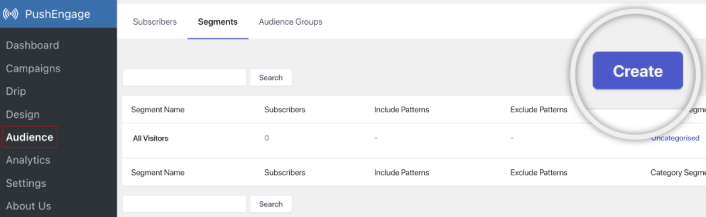
E se você precisar de uma personalização ainda mais profunda, crie um grupo de público na guia Grupos de público :
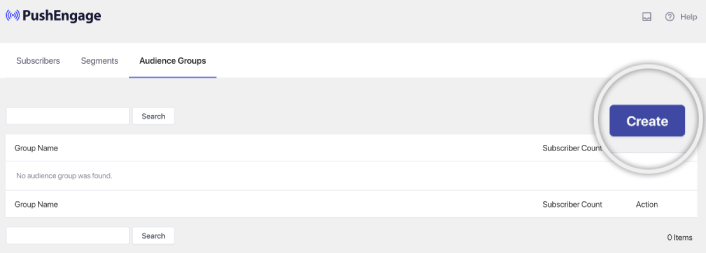
Se você é novo em segmentos de notificação push e notificações push personalizadas, confira nosso artigo sobre como criar segmentos e nosso anúncio sobre agrupamento avançado de público.
Como criar mensagens push direcionadas para Android
Vá para o painel PushEngage e vá para Campanha »Drip Autoresponders e clique em Criar novo Drip Autoresponder :

Em seguida, dê um nome à sua campanha (sugerimos algo como Welcome Drip) e, em Conteúdo , selecione a opção que diz “ Enviar notificação imediatamente após o usuário se inscrever ”):
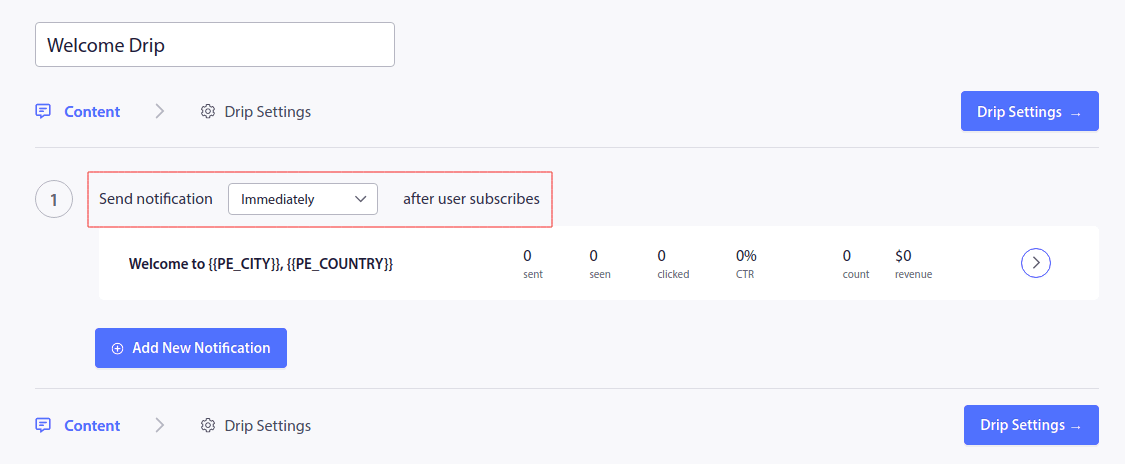
Neste ponto, você pode clicar na seta ao lado da notificação para editar o conteúdo da sua notificação.
Se você tiver um plano Premium ou Enterprise com PushEngage, poderá adicionar mais de uma notificação para criar uma sequência de mensagens automatizadas de boas-vindas. Basta clicar em Adicionar nova notificação e editar o conteúdo.
Quando terminar, clique em Configurações de gotejamento e selecione a opção de enviar sua campanha de boas-vindas a todos os assinantes:
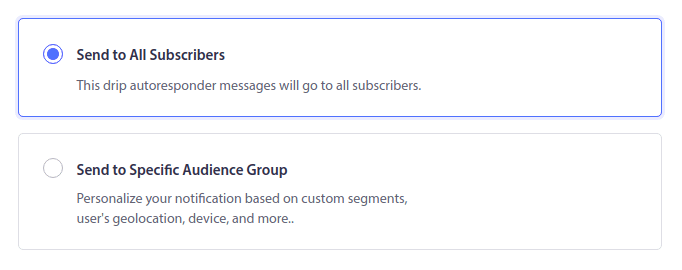
Em seguida, role para baixo para definir seus próprios parâmetros UTM para rastrear as notificações push:
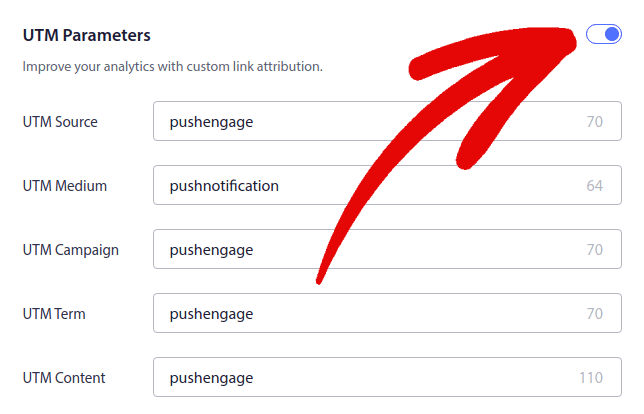
E quando terminar, role para cima e clique no botão Ativar resposta automática :
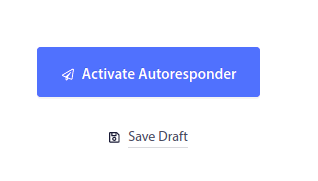
E pronto!
Como enviar mensagens push Android direcionadas
Vá para o painel do PushEngage e vá para Campanha »Push Broadcasts e clique no botão Criar uma nova transmissão push :
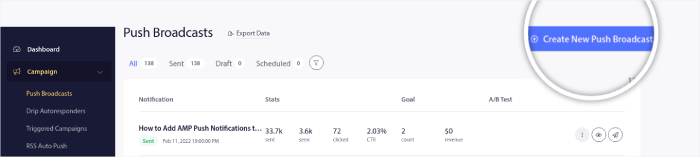
Na guia Conteúdo , adicione o conteúdo da sua notificação push:
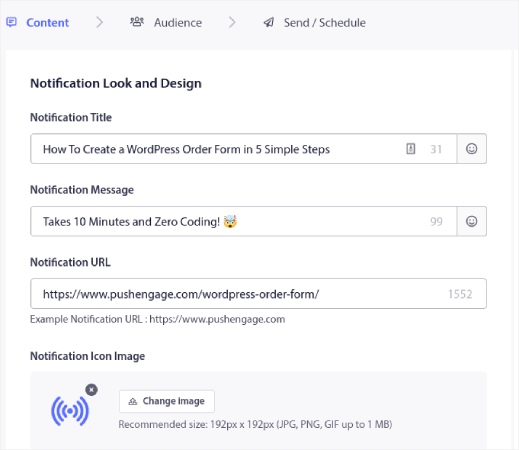
E você pode configurar um teste A/B para aumentar suas taxas de cliques ou pode agendar suas transmissões push para obter mais visualizações. Em ambos os casos, você deve verificar nossas práticas recomendadas de notificação push para obter os melhores resultados.
Como criar modais pop-up de mensagens push para Android
Um modal pop-up de notificação push é uma pequena janela que aparece na parte superior de um site ou interface de aplicativo móvel para exibir uma mensagem ou notificação ao visitante do site.
O modal pop-up pode ser acionado por vários eventos. Você pode configurar pop-ups para serem acionados na visita à página, na profundidade da rolagem e até mesmo em ações personalizadas, como clique em um botão.
Normalmente, você verá uma frase de chamariz no modal pop-up, como “Inscrever-se” ou “Permitir” para obter o consentimento dos visitantes para enviar mensagens push do Android. Se você seguir este tutorial, poderá criar um pop-up como este:
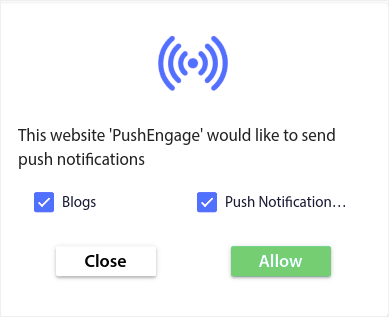
Você pode criar modais pop-up que podem segmentar assinantes diretamente ou criar pop-ups regulares que simplesmente coletam assinantes com atributos padrão, como geolocalização e navegador.
Volte para o painel do WordPress. Vá para PushEngage »Design :
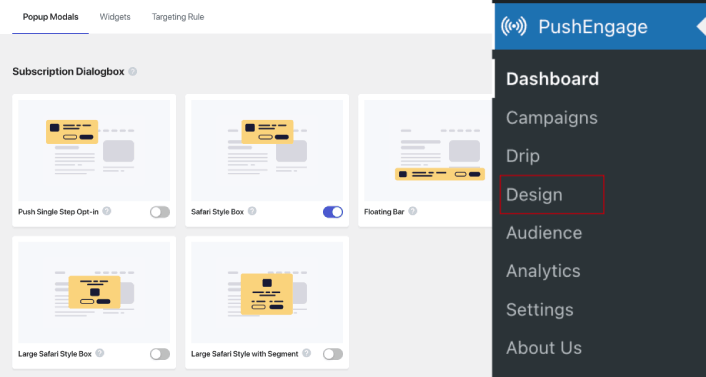
E você pode configurar quantos modais pop-up desejar. Claro, você pode garantir que eles sejam acionados em momentos diferentes em Opções de exibição para cada modal pop-up.
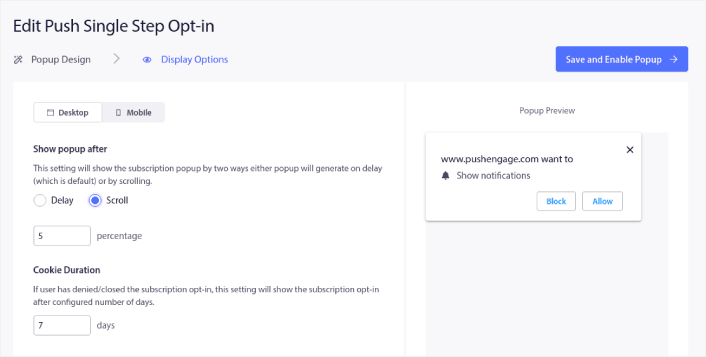
A ideia aqui é dar aos visitantes um motivo sólido para se inscreverem. Se precisar de ajuda com isso, confira nosso artigo sobre como criar uma opção de notificação push personalizada.
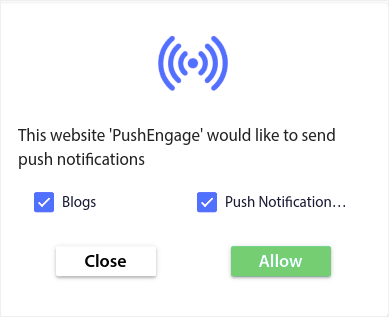
E se quiser criar modais pop-up mais direcionados, você pode usar as regras de segmentação na guia Regra de segmentação :
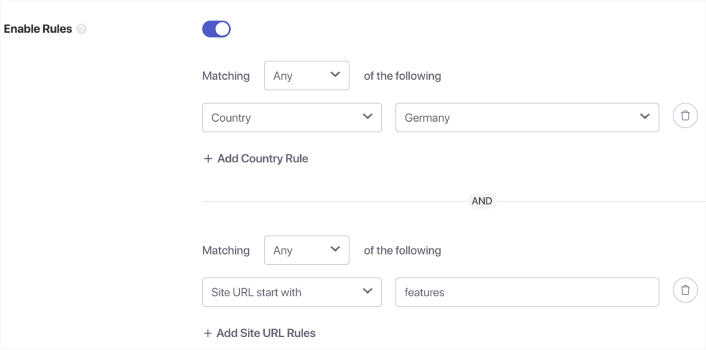
Estas são regras de segmentação globais e terão preferência sobre as regras de segmentação para modais pop-up individuais. Mas se desejar, você pode criar regras de segmentação robustas para cada modal editando-as.
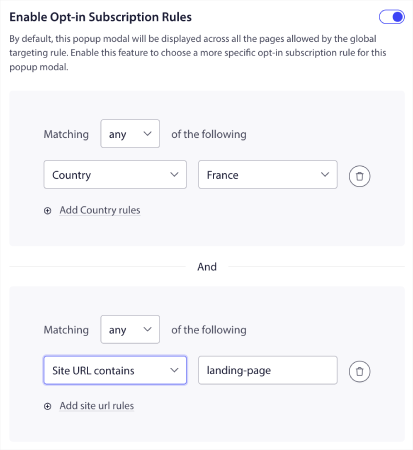
Por exemplo, você pode criar modais pop-up em diferentes idiomas para atingir visitantes de diferentes países.
E se você quiser alguns modelos com uma alta taxa de cliques para começar, você deve verificar este artigo sobre opções de notificação push de alta conversão.
O que fazer antes de enviar mensagens push direcionadas ao Android
Você está quase pronto.
Antes de começar a enviar notificações push, você precisará configurar uma assinatura para o seu site. Sua aceitação converterá visitantes da web em assinantes de notificações push. Então, este é um elemento crítico.
Se precisar de inspiração, você pode conferir este artigo sobre opções de notificação push de alta conversão. Assim que terminar de configurar o opt-in, seu site poderá coletar assinantes. Mas como você sabe se seu opt-in está funcionando corretamente?
Portanto, a coisa mais sensata a fazer é configurar uma notificação push de boas-vindas.
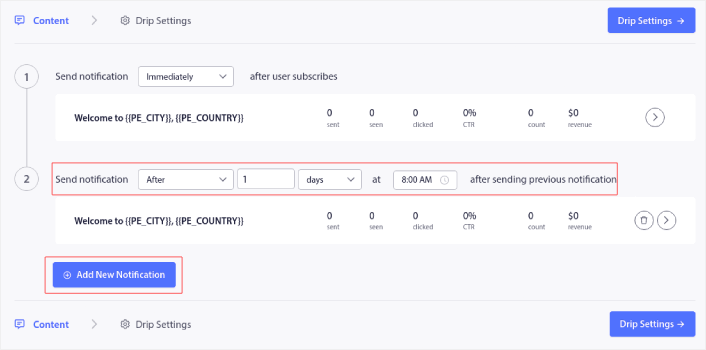
Dica profissional: você deve dedicar algum tempo a um teste completo de suas notificações push. Isso solucionará os problemas mais comuns e você não perderá tempo tentando resolvê-los mais tarde.
O que fazer depois de enviar mensagens push do Android
Isso é tudo, pessoal!
Se você achou este artigo útil, deixe um comentário abaixo.
Começar a usar mensagens push do Android pode parecer intimidante. Mas se você ficar de olho no rastreamento e na análise de metas, tudo ficará bem. Mais importante ainda, você terá muito mais lucro com a ajuda de campanhas de notificação push. Aqui estão alguns recursos interessantes para você começar:
- Como usar notificações push de retargeting para duplicar sua receita
- Como classificar suas notificações push e encontrar campanhas vencedoras
- Como limpar listas de assinantes de notificações push (fácil)
- Como enviar notificações push RSS automaticamente
- Como usar notificações push para promover um site de notícias
- Como usar notificações push de venda cruzada para duplicar suas vendas
- Como usar notificações push de abandono de navegação (4 etapas)
Se você é novo em notificações push, experimente o PushEngage. PushEngage é o software de notificação push nº 1 do mercado. E suas campanhas estarão em boas mãos.
Então, se ainda não o fez, comece a usar o PushEngage hoje mesmo!
